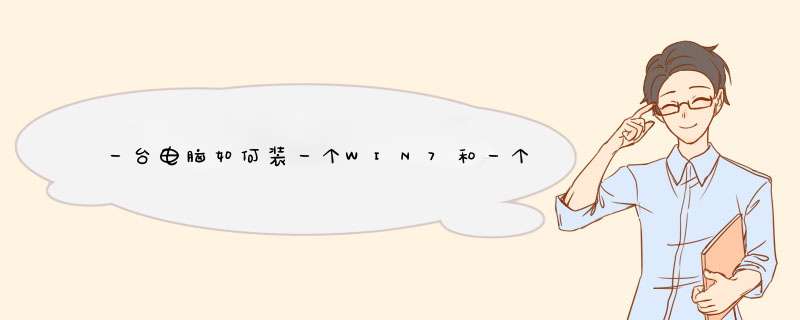
win7系统在装一个XP系统,或XP系统在装一个win7。同理的。
如下参考:
1.使用解压工具解压win7安装文件,双击安装系统。Exe”
2.在下面的对话框中,保留如下图所示的默认选项,点击D盘确认
3.此时,程序已经准备好了。如果磁盘D备份了数据,则单击yes
4.进入安装过程,耐心等待
5.上一步完成后,电脑会重启,这时候进入的是xp系统,我们打开NTBOOTautofix工具,点击“自动修复”,修复系统启动引导项;
6. 修复并回复成功后,点击退出或关闭当前窗口重新启动系统
7.在启动界面我们看到有两个选项,xp和win7,这边要选择win7启动项,按回车键;
8.启动进入win7系统后,继续执行win7系统安答装 *** 作;
9.等待安装完成;
1使用U盘PE多数情况下是用于安装XP,Windows7,Windows8系统。所以刻录U盘PE启动盘建议准备一个4G或4G以上的U盘,方便存放系统原版镜像,制作U盘PE需要格式化U盘,请自行预先备份U盘内文件2小编感觉理解PE是一个很重要的过程,有些新手不理解PE是怎么样的一个存在,从而使用过程中模凌两可。PE,也被称为PE工具箱,全名为Preinstallation Environment,是一个Windows预安装环境,带有有限服务的最小Win32子系统。计算机爱好者/IT工作者/普通用户常常使用PE来解决各种电脑问题如电脑无法正常启动。
通俗来说,大家可以把PE理解为一个微型系统,这个微信系统可以安装在U盘/光盘,是一个独立的微型系统。所以大家可以在计算机系统无法启动/进入时进入这个独立的PE微型系统来查找计算机开机错误的原因从而解决问题
3个人推荐使用通用PE 5.0,采用Win8内核,使用简单容易上手,功能齐全,右键通用PE 5.0安装包,选择以管理员身份运行
4选择制作可启动U盘
5安装方式:单分区GRUB4DOS启动方式(推荐)
写入U盘:选择你插入的U盘
格式化U盘:勾选格式化U盘
原生格式:USB-HDD
包含DOS工具箱:勾选
6d出格式化U盘选择,选择是开始格式化U盘
7重启计算机在LOGO动画界面按下主板选择启动项的快捷启动按键或进入BIOS将U盘设置为第一启动项,就可以进入U盘 PE系统。
欢迎分享,转载请注明来源:内存溢出

 微信扫一扫
微信扫一扫
 支付宝扫一扫
支付宝扫一扫
评论列表(0条)